MFC-J5620DW
Nejčastější dotazy a pokyny pro odstraňování potíží |

MFC-J5620DW
Datum: 22/08/2022 ID: faq00000253_026
Existuje způsob, jak zjistit, kolik zbývá inkoustu?
Stav inkoustu můžete zkontrolovat spuštěním programu Status Monitor (při instalaci softwaru MFL-Pro Suite se automaticky nainstaluje program Status Monitor) nebo z ovládacího panelu. Podle níže uvedených kroků zkontrolujte stav inkoustu.
POZNÁMKA: Obrázky uvedené níže mají pouze ilustrativní charakter a mohou se lišit oproti vašemu zařízení Brother a operačnímu systému.
1. Zkontrolujte stav inkoustu na ovládacím panelu
-
Stiskněte tlačítko
 (Inkoust) > Množství inkoustu.
(Inkoust) > Množství inkoustu.
Dotykový displej zobrazuje množství inkoustu.Můžete také stisknout
 (Nastavení) > Maintenance > Množství inkoustu.
(Nastavení) > Maintenance > Množství inkoustu. -
Stiskněte tlačítko
 (Domů).
(Domů).
2. Zkontrolujte stav inkoustu pomocí nástroje Status Monitor
Uživatelé systému Windows
Otevřete stavový monitor. Kliknutím ZDE zobrazíte postup spuštění Status Monitoru.
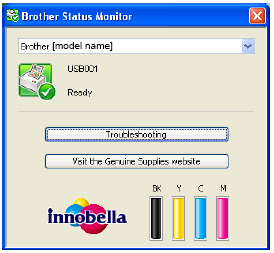
* Uživatelé Mac OS X:
Otevřete Status monitor. Kliknutím ZDE zobrazíte postup spuštění Status Monitoru.
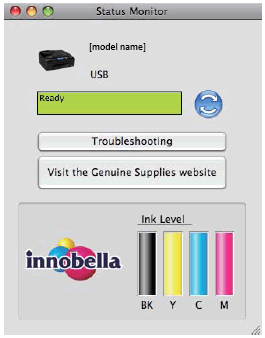
3. Zkontrolujte stav inkoustu v aplikaci ControlCenter
Uživatelé systému Windows
Otevřete aplikaci ControlCenter.
-
Podporované modely nástrojů Brother
-
Otevřete Brother Utilities.
-
Windows 7 / 10
Klikněte na nebo (Start) > (Všechny programy nebo Všechny aplikace >) Brother > Brother Utilities. -
Windows 8
Na úvodní obrazovce klikněte na tlačítko .
Pokud se na úvodní obrazovce nezobrazí, klikněte pravým tlačítkem myši na prázdné místo a poté klikněte na možnost Všechny aplikace z lišty.
Klepněte na Brother Utilities.
-
Windows 7 / 10
- Vyberte Skenovat.
- Klepněte na ControlCenter4.
-
Otevřete Brother Utilities.
-
Nástroje Brother nepodporované modely
klepněte na tlačítko (Start) > Všechny programy > Brother > [název modelu]> ControlCenter4.
na tlačítko (Start) > Všechny programy > Brother > [název modelu]> ControlCenter4.
Domácí režim:
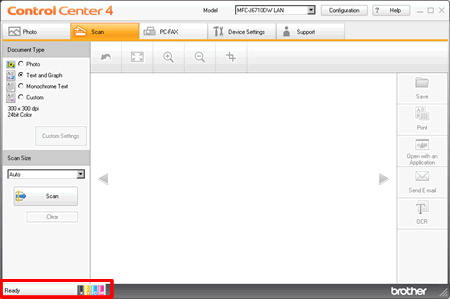
Pokročilý režim:
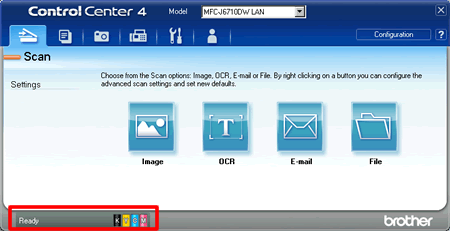
* Uživatelé Mac OS X:
-
Otevřete aplikaci ControlCenter.
Chcete-li otevřít aplikaci ControlCenter2, klikněte na Přejít z panelu Finder, aplikace > Brother > ControlCenter. Dvakrát klikněte na ControlCenter.
Otevře se aplikace ControlCenter a do doku bude umístěna ikona. -
Klikněte na NASTAVENÍ ZAŘÍZENÍ v levé části možností a poté klikněte na tlačítko hladina inkoustu .
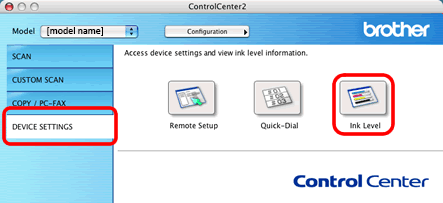
DCP-J4120DW, MFC-J4420DW, MFC-J4620DW, MFC-J5320DW, MFC-J5620DW, MFC-J5720DW
Potřebujete-li další pomoc, kontaktujte zákaznický servis společnosti Brother:
Názory na obsah
Upozorňujeme vás, že tento formulář slouží pouze pro názory.